NCH Inventoria是一款功能強大的倉庫管理系統,使用者可通過軟件在多個位置掌握庫存情況。清晰的界面以及簡單的操作方法,使得軟件非常容易上手,提供易于創建的報告來實時監控庫存水平,還能自定義庫存警告,為管理者簡化工作內容并提高工作效率。
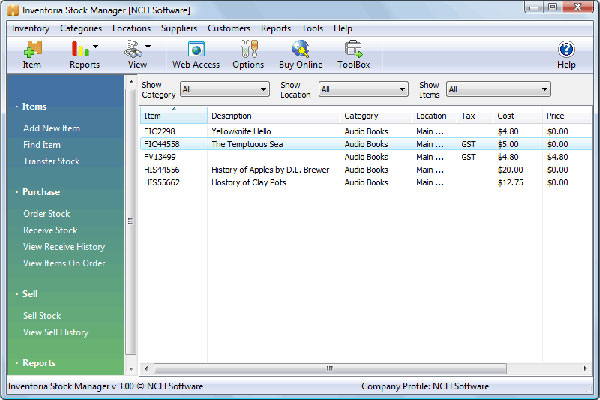
軟件功能
1、訂購和收貨
2、庫存報告
3、項目控制
4、管理用戶和位置
使用說明
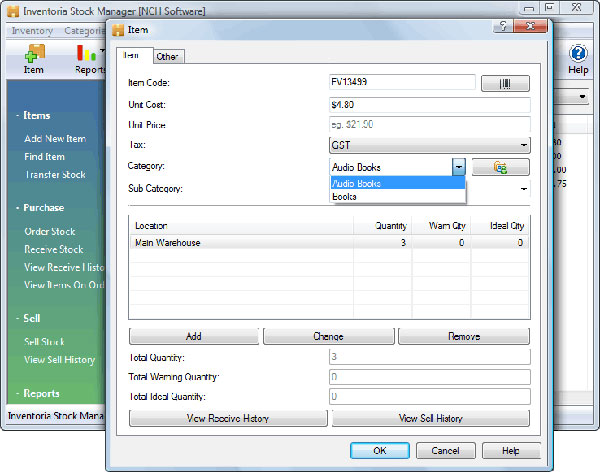
1、查找物品
使用此窗口從列表中查找項目。要打開“查找項目”對話框,請從“庫存”菜單中選擇“查找項目”,或按Ctrl + F。
可以通過在“查找項目”窗口中鍵入代碼或描述來查找項目。
如果列表中返回的第一個項目與您的期望不符,則可以通過從“庫存”菜單中選擇“查找下一個項目”或按鍵盤上的F3來循環到列表中的下一個項目。
2、鍵盤快捷鍵
以下列表顯示了Inventoria中最常用的任務的快捷方式:
新項目Ctrl + N
編輯項目Ctrl + E
復制項目Ctrl + D
刪除項目德爾
查找項目Ctrl + F
查找下一個項目F3
打開Web訪問Ctrl + W
訪問程序選項Ctrl + O
打開幫助文檔F1
退出(關閉)Inventtoria Alt + F4
3、新增項目
在主窗口上單擊添加新項。輸入項目代碼,描述,價格,成本。您可以為項目選擇其他位置和/或類別。您還可以輸入物料的數量。當所有詳細信息正確時,您可以保存該項目。
添加,編輯和刪除功能僅限于具有查看者特權的用戶使用。
4、訂購庫存
單擊主窗口上的訂購庫存。輸入或選擇供應商名稱。單擊添加項目按鈕以輸入您要購買的項目。您可以從下拉框中選擇商品代碼,為您填寫其余的詳細信息。當所有詳細信息正確時,有幾個選項:
記錄和預覽:保存(或記錄)并預覽訂單。
記錄并打印:將訂單發送到打印機。
記錄并通過電子郵件發送:將訂單轉換為pdf并將其發送到客戶的電子郵件地址。
記錄和傳真:將訂單發送到客戶的傳真號碼。
另存為草稿:保存訂單。可以更改并稍后發送。
另存為定期:保存訂單以及發送時間和發送頻率的時間表。當定單將被發送時,Inventoria將首先確認定單將被發送,然后使用上次使用的任何方法(即打印,電子郵件或傳真)自動發送定單。
添加,編輯和刪除功能僅限于具有查看者特權的用戶使用。
5、從CSV文本文件導入項目
在主窗口中,單擊“從CSV導入項目”。輸入或選擇文件名。
輸入的文本文件應具有以下格式:項目代碼,描述,類別,位置,數量,成本價格,銷售價格,稅金。
稅項字段可以保留為空白以為每個項目分配默認稅項。否則,它是代表稅收類型的整數。輸入0表示無稅,或輸入1、2或3從“選項->稅”對話框中選擇相應的稅。
多語種支持
西方語言-如果您使用的是Excel,請使用“ CSV(逗號分隔)”或“ Unicode文本”文件類型保存導入文件。
東部語言-如果您使用的是Excel,請使用“ Unicode文本”文件類型保存導入文件。如果使用的是OpenOffice,請選擇“ Unicode(UTF-8)”字符集。
6、“項目”頁面中的主要功能是:
查看不同的項目;要打開“項目”頁面,請從Web訪問控制面板中單擊“項目”鏈接。默認列表包括您在Inventoria中輸入的所有項目。提供了不同的查看方法,因此您可以通過以下方式過濾特定項目:
類別
地點
項目
您也可以通過單擊列表第一行中選擇的條件來對項目列表進行排序。您可以選擇以下選項:項目,描述,類別,位置,稅項,成本,價格,數量和度量。
列表中的其余列為您提供了接收,出售,編輯,轉移或刪除項目的便利,方法是單擊“接收”,“出售”,“編輯”,“轉移”和“刪除”標題下的相應符號。您也可以通過單擊列表中“項目”標題下的鏈接來編輯該項目。請注意,具有“查看者”特權的用戶將無法添加,編輯或執行除查看其屬性以外的其他項目的任何其他操作。
在項目主頁面的底部,您還可以:
通過單擊按鈕“添加新項”來添加新項。
通過單擊“查看接收歷史記錄”按鈕,查看以前收到的項目列表。
通過單擊“查看銷售歷史”按鈕查看已售商品列表。
通過單擊按鈕“查看轉移歷史”來查看轉移列表。
添加,編輯和刪除功能僅限于具有查看者特權的用戶使用。
標簽: 倉庫管理
相關版本

相信很多用戶非常需要倉庫管理軟件,你們可以通過該軟件來對倉庫進行一體化管理,但很多用戶們都不知道哪個倉庫管理更適合自己,所以這里小編就整理出一些免費好用的倉庫管理軟件,快來看看吧!
裝機必備軟件











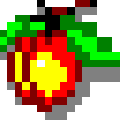

































網友評論